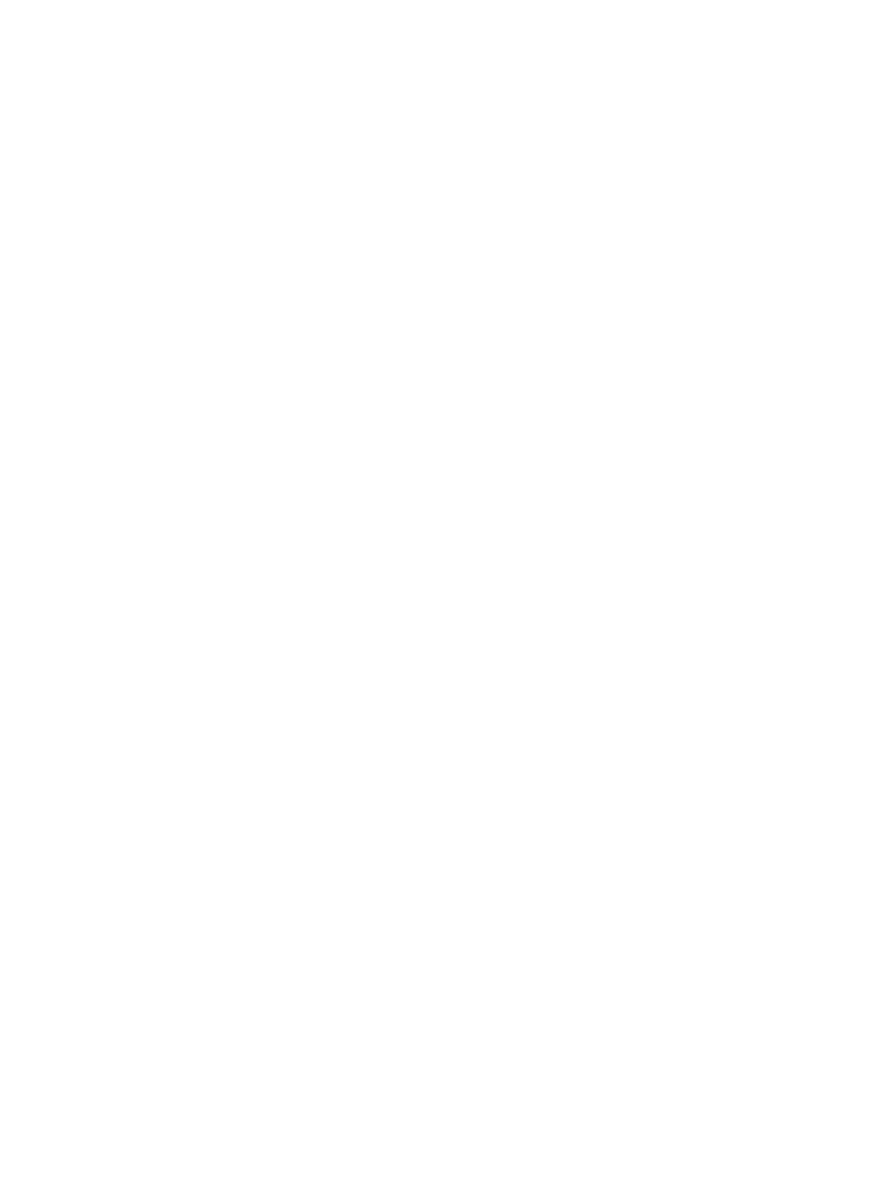
Windows 2000
z
Windows XP (32 บิตและ 64 บิต)
z
Mac OS 9, v9.1 และรุนที่สูงกวา
z
Mac OS X, v10.1 และ v10.2
การติดตั้งซอฟตแวรเครื่องพิมพ
การติดตั้งไดรเวอรการพิมพสําหรับ Windows 95
ในการติดตั้งซอฟตแวรเครื่องพิมพสําหรับ Windows 95 ทานตองใช Add Printer Wizard
1. คลิก Start แลวเลื่อนไปที่ Settings
2. คลิก Printers
3. ดับเบิลคลิก Add Printer และคลิก Next ตามขั้นตอน
4. เลือก local printer และคลิก Next
5. คลิก Have Disk
6. คลิก Browse และเลือกตัวอักษรประจําไดรฟที่ถูกตองสําหรับไดรฟซีดีรอม
7. ดับเบิลคลิกโฟลเดอรที่ถูกตองสําหรับภาษาของทาน
8. ดับเบิลคลิกโฟลเดอร Drivers
9. ดับเบิลคลิกโฟลเดอร Win9X_ME
10. ดับเบิลคลิกโฟลเดอร PCL 5e
11. คลิกไฟล hp1300w5.inf เพื่อทําเครื่องหมาย
12. คลิก OK เพื่อสิ้นสุดการติดตั้งไดรเวอร ปฏิบัติตามคําแนะนําที่ปรากฏบนหนาจอ
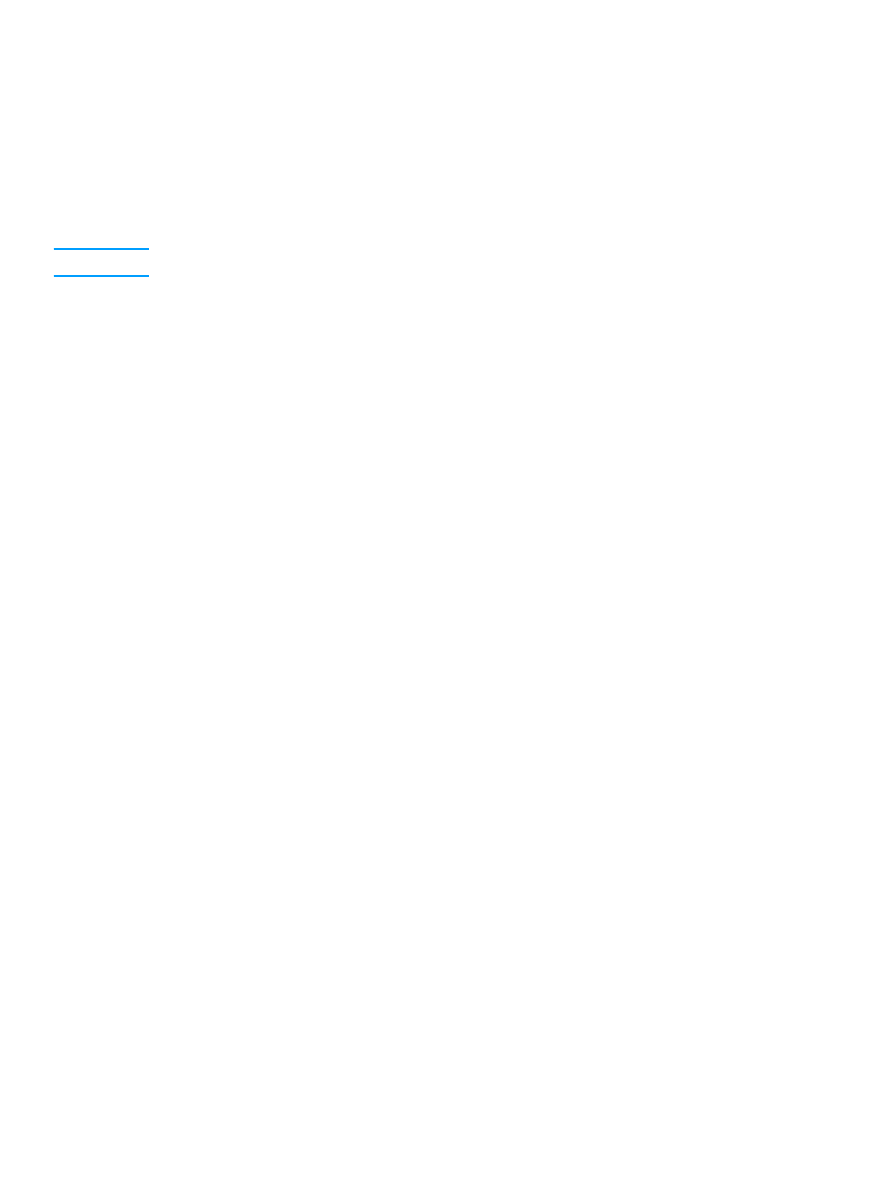
12 บทที่ 1
THWW
การติดตั้งไดรเวอรการพิมพสําหรับ Windows NT 4.0
ในการติดตั้งซอฟตแวรเครื่องพิมพสําหรับ Windows NT 4.0 ทานตองใช Add Printer Wizard
1. คลิก Start แลวเลื่อนไปที่ Settings
2. คลิก Printers
3. ดับเบิลคลิก Add Printer และคลิก Next ตามขั้นตอน
4. เลือก My Computer และคลิก Next
5. เลือกพอรตที่ถูกตอง และคลิก Next
หมายเหตุ
สําหรับการเชื่อมตอโดยตรง จะใชพอรต LPT1
6. คลิก Have Disk
7. คลิก Browse และเลือกตัวอักษรไดรฟที่ถูกตองสําหรับไดรฟซีดีรอม หากตัวอักษรประจําไดรฟซีดีรอมไมอยูใน
รายการแบบ drop-down ใหพิมพตัวอักษรที่ถูกตองตามดวยเครื่องหมายจุดคู (colon) และเครื่องหมายทับ
(forward slash) ตัวอยางเชน พิมพ
E:/
8. ดับเบิลคลิกโฟลเดอรที่ถูกตองสําหรับภาษาของทาน
9. ดับเบิลคลิกโฟลเดอร Drivers
10. ดับเบิลคลิกโฟลเดอร WinNT
11. ดับเบิลคลิกโฟลเดอร PCL 5e
12. ไฟล hp1300m5.inf ควรถูกทําเครื่องหมาย หากยังไมถูกทําเครื่องหมาย ใหคลิกเพื่อทําเครื่องหมายไฟล
13. คลิก Open
14. ในกรอบโตตอบ Install from Disk ใหคลิก OK
15. คลิก Next
16. เลือกชื่อเครื่องพิมพ (ใสหรือไมก็ได) และคาเริ่มตนของเครื่องพิมพคลิก Next
17. เลือกวาจะเปดใหใชเครื่องพิมพรวมกันหรือไม และคลิก Next
18. เลือก Yes, print a test page และคลิก Finish เพื่อสิ้นสุดการติดตั้งไดรเวอร
การติดตั้งซอฟตแวรเครื่องพิมพสําหรับระบบปฏิบัติการอื่นๆ ทั้งหมด
ใสซีดีซอฟตแวรซึ่งมีมากับเครื่องพิมพเขาในไดรฟซีดีรอมของเครื่องคอมพิวเตอร ปฏิบัติตามคําแนะนําที่ปรากฏบนหนาจอ
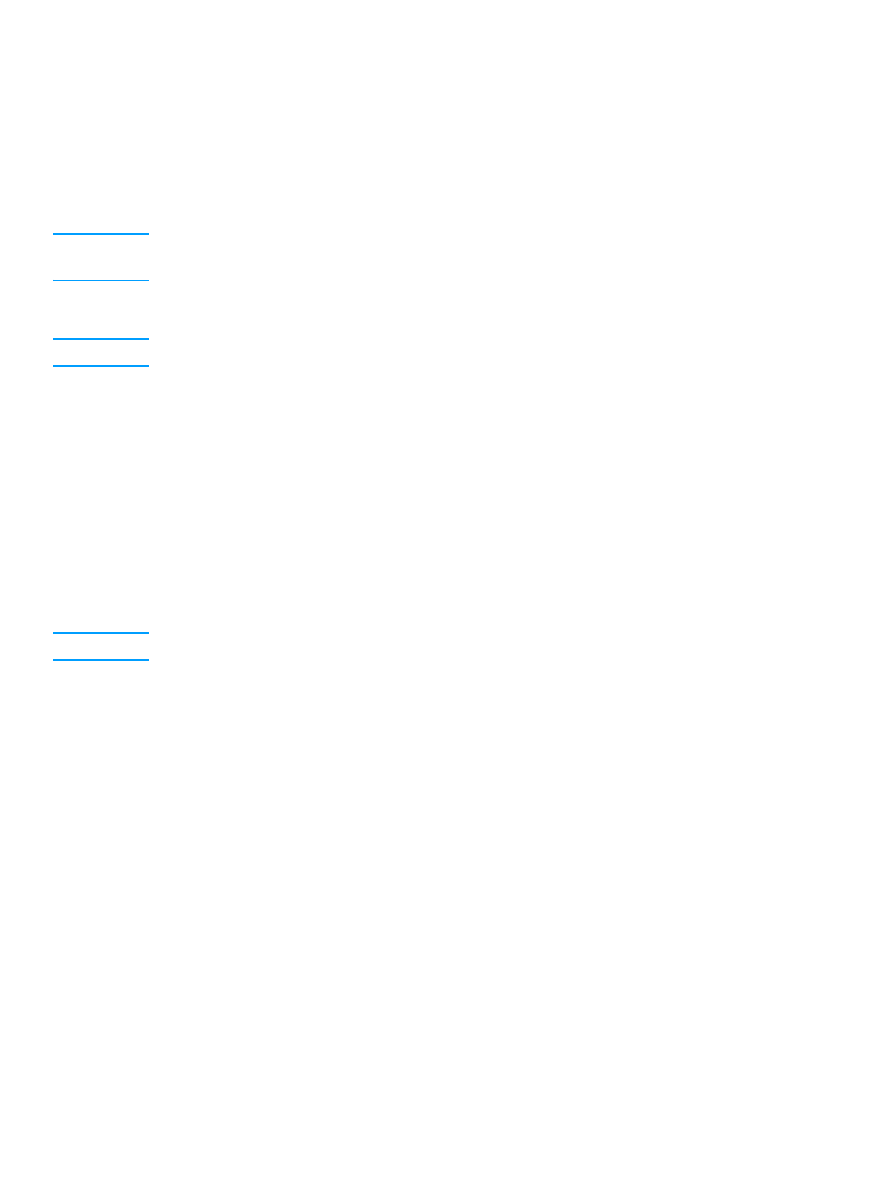
THWW
ซอฟตแวรของเครื่องพิมพ 13
คุณสมบัติเครื่องพิมพ (ไดรเวอร)
คุณสมบัติเครื่องพิมพทําหนาที่ควบคุมการทํางานของเครื่องพิมพ ทานสามารถเปลี่ยนแปลงการตั้งคาเริ่มตน เชน ขนาด
และชนิดของกระดาษ, การพิมพหลายหนาบนกระดาษแผนเดียว (การพิมพแบบ N-up), ความละเอียด และขอความพื้น
หลัง ทานสามารถเรียกใชคุณสมบัติเครื่องพิมพไดสองวิธี คือ
z
ผานทางโปรแกรมประยุกตที่ทานใชในการพิมพงาน ซึ่งจะเปลี่ยนเฉพาะการตั้งคาสําหรับโปรแกรมประยุกตที่ทาน
ใชอยูในขณะนั้น
z
ผานทางระบบปฏิบัติการ Windows
®
เปนการเปลี่ยนการตั้งคาเริ่มตนสําหรับงานพิมพ ทุกงานที่จะพิมพหลังจากนี้
หมายเหตุ
เนื่องจากโปรแกรมประยุกตหลายโปรแกรมใชวิธีแตกตางกันในการเรียกใชคุณสมบัติเครื่องพิมพ สวนตอไปนี้จะอธิบายวิธี
การที่ใชบอยที่สุดใน Windows 98, 2000, Millennium และ Windows XP
หากตองการเปลี่ยนเฉพาะการตั้งคาสําหรับโปรแกรมประยุกตที่ทานใชอยูในขณะนั้น
หมายเหตุ
ขั้นตอนอาจแตกตางกันเล็กนอยตามโปรแกรมประยุกตที่ใช โดยทั่วไป ใหปฏิบัติตามขั้นตอนดังตอไปนี้
1. จากเมนู File ในโปรแกรมประยุกต ใหคลิก Print
2. ในกรอบโตตอบ Print ใหคลิก Properties
3. เปลี่ยนการตั้งคา และคลิก OK
หากการเปลี่ยนการตั้งคาเริ่มตนสําหรับงานพิมพทุกงานที่ตองการพิมพหลังจากนี้ใน
Windows 98, 2000 และ Millennium
1. ใน system tray ของ Windows ใหคลิก Start, เลือก Settings และคลิก Printers
2. คลิกปุมขวาของเมาสบนไอคอนเครื่องพิมพ HP LaserJet 1010 series
3. คลิก Properties (ใน Windows 2000 ทานสามารถคลิก Printing Preferences ไดเชนกัน)
4. เปลี่ยนการตั้งคา และคลิก OK
หมายเหตุ
ใน Windows 2000 จะสามารถเรียกใชคุณสมบัติหลายอยางไดจากเมนู กําหนดลักษณะการพิมพ
หากการเปลี่ยนการตั้งคาเริ่มตนสําหรับงานพิมพทุกงานที่ตองการพิมพหลังจากนี้ใน